「YouTubeのアカウント名を変えたいけど、どうすればいいの?」
本名で登録してしまった、ニックネームを変更したい、チャンネル名をもっとキャッチーなものにしたい…理由は様々ですよね。
この記事では、YouTubeアカウント名の変更方法を、初心者の方でも迷わずできるように、画像なしでも分かりやすく解説します。スマホとパソコン、両方の手順をご紹介しますよ。
YouTubeの「アカウント名」と「チャンネル名」の違い
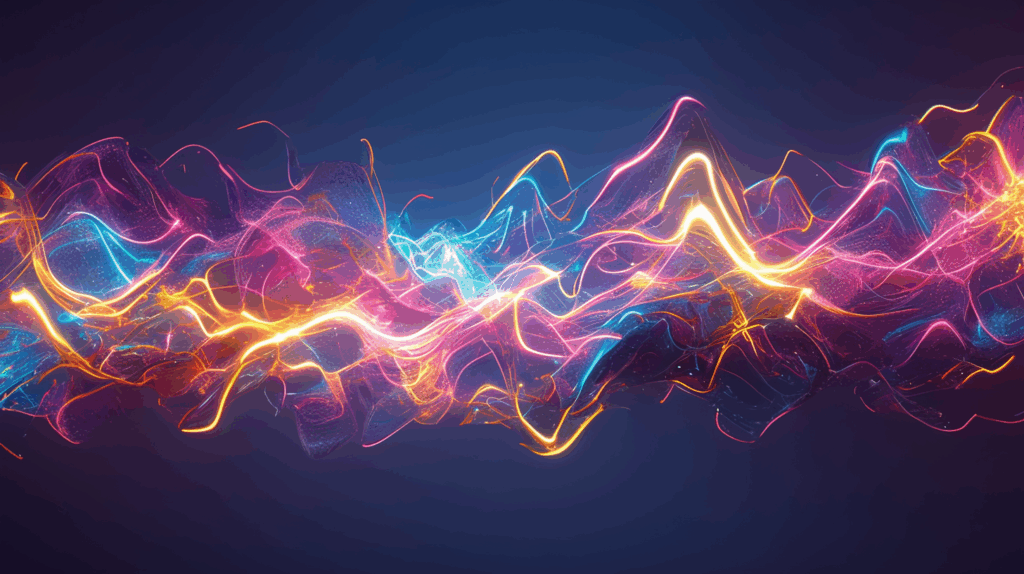
まず最初に理解しておきたいのが、YouTubeには2種類の「名前」があるということです。
Googleアカウント名(本名)
YouTubeはGoogleのサービスなので、ログインにはGoogleアカウントを使います。このGoogleアカウントに設定されている名前のことを指します。
特徴
- Gmail、Googleマップなど全てのGoogleサービスで共通
- 変更するとYouTube以外のサービスにも影響する
- 基本的には本名を登録することが推奨されている
YouTubeチャンネル名(ハンドルネーム)
動画を投稿したりコメントしたりするときに表示される名前です。
特徴
- YouTubeでのみ使用される
- 自由なニックネームやブランド名を設定できる
- Googleアカウント名とは別に管理可能
「動画投稿者として活動したい」「コメントするときの名前を変えたい」という場合は、チャンネル名の変更が適しています。
チャンネル名の変更方法【基本編】
最も一般的な変更方法から見ていきましょう。
パソコンでの変更手順
ステップ1:YouTubeにアクセス
ブラウザでYouTubeを開き、ログインしてください。
ステップ2:設定画面を開く
- 画面右上の自分のアイコンをクリック
- メニューから「設定」を選択
- 左側のメニューから「チャンネル」を選ぶ
ステップ3:名前を変更
- 「チャンネル名」の横にある編集ボタン(鉛筆マーク)をクリック
- 新しいチャンネル名を入力
- 「公開」または「保存」ボタンをクリック
これで変更完了です。反映には数分かかる場合があります。
スマホアプリでの変更手順
iPhone・Android共通の手順
- YouTubeアプリを開く
- 画面下部の「ライブラリ」タブをタップ
- 画面右上の自分のアイコンをタップ
- 「チャンネルを表示」を選択
- 「チャンネルを編集」をタップ
- チャンネル名の欄をタップして新しい名前を入力
- 右上の「完了」または「保存」をタップ
変更後は、コメントや投稿動画すべてに新しい名前が反映されます。
Googleアカウント名の変更方法
YouTubeだけでなく、全てのGoogleサービスで表示される名前を変えたい場合の手順です。
パソコンでの変更手順
ステップ1:Googleアカウントページにアクセス
- Googleのトップページを開く
- 右上のアイコンをクリック
- 「Googleアカウントを管理」を選択
ステップ2:個人情報を編集
- 左側のメニューから「個人情報」をクリック
- 「名前」の欄を探してクリック
- 姓と名を変更
- 「保存」ボタンをクリック
この変更は、Gmail、Googleドライブ、YouTubeなど全サービスに反映されます。
スマホでの変更手順
- Chromeブラウザまたはスマホの設定アプリを開く
- Googleアカウントの管理画面にアクセス
- 「個人情報」をタップ
- 名前の欄をタップして編集
- 新しい名前を入力して保存
ブランドアカウントでチャンネル名を自由に設定
本名とは完全に別の名前でYouTube活動をしたい場合、ブランドアカウントの作成がおすすめです。
ブランドアカウントとは?
Googleアカウント名とは独立したチャンネルを作成できる機能のことです。
メリット
- Googleアカウント名(本名)を変更せずに済む
- 複数のチャンネルを運営できる
- ビジネスやクリエイター活動に最適
- 他のユーザーと管理者権限を共有可能
ブランドアカウントの作成手順
パソコンでの作成方法
- YouTubeにログイン
- 右上のアイコンをクリック
- 「チャンネルを切り替える」を選択
- 「新しいチャンネルを作成」をクリック
- 希望するチャンネル名を入力
- 「作成」ボタンをクリック
これで、本名とは別のチャンネル名で活動できるようになります。
スマホでの作成方法
- YouTubeアプリを開く
- 右上のアイコンをタップ
- 「チャンネルを切り替える」をタップ
- 「新しいチャンネルを作成」を選択
- チャンネル名を入力して作成
名前変更の回数制限と注意点
自由に変更できそうに見えますが、実はいくつかの制限があります。
変更回数の制限
YouTubeチャンネル名は90日間に3回までしか変更できません。
具体例
- 1月1日に変更 → OK
- 1月15日に変更 → OK(2回目)
- 2月1日に変更 → OK(3回目)
- 2月20日に変更 → エラー(90日経過していない)
4回目の変更をするには、最初の変更から90日以上経過する必要があります。
Googleアカウント名の変更制限
こちらも無制限ではありません。頻繁に変更しすぎると、一時的に変更できなくなる場合があります。
変更できない場合の原因
よくあるエラーと対処法
- 「この名前は使用できません」→ 禁止されている単語や記号を含んでいる
- 「変更回数の上限に達しました」→ 90日待つ必要がある
- 「変更できません」→ ブランドアカウントの管理者権限がない
名前変更後に起こること
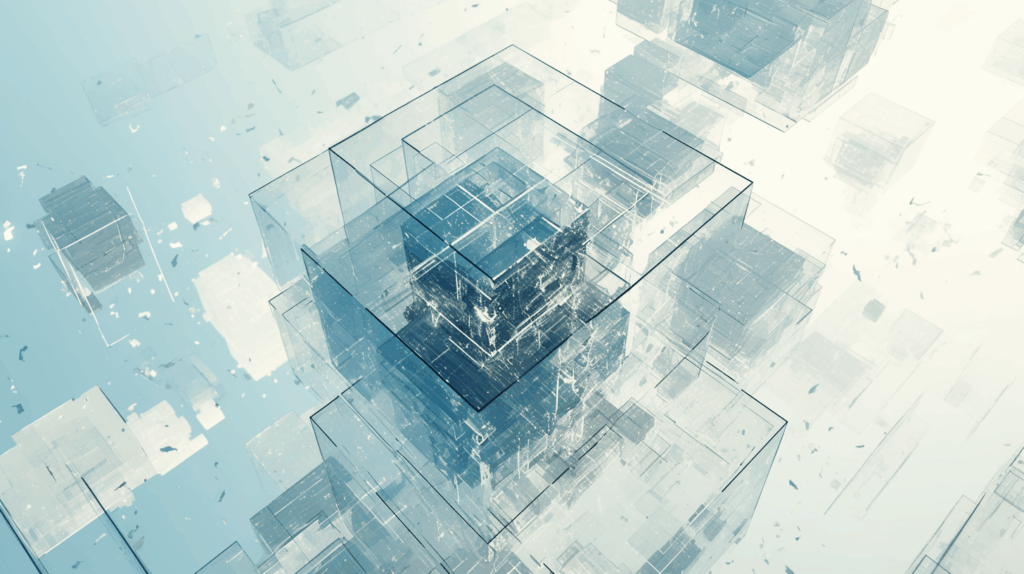
変更すると何が変わるのか、事前に知っておきましょう。
自動的に反映される箇所
- 投稿済みの動画のチャンネル名
- 過去のコメント
- コミュニティ投稿
- 他のユーザーへの返信
全て自動的に新しい名前に更新されます。
反映されない箇所
- 他のサイトに埋め込まれた動画の説明文
- 外部サービスとの連携設定
- 過去のスクリーンショットや記録
これらは手動で対応する必要があります。
登録者への影響
チャンネル登録者には、名前が変更されたことが通知されません。突然名前が変わって混乱させないよう、事前にコミュニティタブなどで告知することをおすすめします。
よくあるトラブルと解決方法
名前変更でつまずきやすいポイントをまとめました。
Q1. 変更したのに反映されない
原因と対処法
- キャッシュの問題 → ブラウザをリロードする
- システムの遅延 → 数時間待つ
- 変更が保存されていない → もう一度設定を確認
完全に反映されるまで、最大24時間かかることもあります。
Q2. 希望する名前が使えない
YouTubeでは、特定の単語や記号の使用が制限されています。
使えない可能性がある要素
- 著作権で保護されたブランド名
- 不適切な言葉
- 誤解を招く名前(YouTube公式を装うなど)
- 記号の過剰使用
別の名前を試してみてください。
Q3. 複数のチャンネルを持っているとどうなる?
ブランドアカウントで複数チャンネルを運営している場合、それぞれ個別に名前を変更できます。一つのチャンネル名を変えても、他のチャンネルには影響しません。
Q4. 以前の名前に戻したい
90日以内であれば、変更回数の制限内で元の名前に戻すことができます。ただし、これも1回の変更としてカウントされるため注意が必要です。
名前を決める際のポイント
せっかく変更するなら、後悔しない名前を選びたいですよね。
覚えやすさを重視
良い例
- 短くシンプル(5〜15文字程度)
- 発音しやすい
- 検索しやすい
避けたい例
- 記号や数字が多すぎる
- 読み方が分からない
- 長すぎて覚えられない
ジャンルとの関連性
チャンネルのテーマが分かる名前にすると、新しい視聴者を獲得しやすくなります。
例
- 料理チャンネル → 「〇〇クッキング」「〇〇レシピ」
- ゲーム実況 → 「〇〇ゲームズ」「〇〇チャンネル」
- 教育系 → 「〇〇の授業」「〇〇講座」
将来性を考える
今は好きでも、数年後には興味が変わるかもしれません。あまりに特定のコンテンツに限定された名前よりも、少し幅を持たせた名前の方が長く使えます。
他のSNSでも使えるか確認
Twitter、Instagram、TikTokなどで同じ名前を使えると、ブランディングが統一されて便利です。他のプラットフォームで既に使われていないか、事前にチェックしましょう。
プライバシーを守るための名前設定
特に本名で登録してしまった方は、プライバシー保護の観点からも名前変更を検討すべきです。
本名を避けるべき理由
- 個人情報の流出リスク
- ストーカーや嫌がらせの可能性
- 就職活動や仕事への影響
- 家族や友人への迷惑
YouTubeは世界中の誰でも見られるため、本名の使用には慎重になるべきです。
安全な名前の作り方
推奨される方法
- ニックネームやハンドルネームを使う
- 趣味や特技に関連した名前にする
- オリジナルの造語を作る
- 英語やローマ字表記を使う
本名の一部を使う場合でも、苗字か名前のどちらか一方だけにすることをおすすめします。
まとめ
YouTubeのアカウント名変更は、正しい手順を知っていれば誰でも簡単にできます。
この記事のポイント
- チャンネル名とGoogleアカウント名は別物
- チャンネル名は90日間に3回まで変更可能
- ブランドアカウントなら本名と完全に分離できる
- 変更は全ての動画・コメントに自動反映される
- 覚えやすく検索しやすい名前を選ぶ
名前はあなたのYouTube活動における「顔」です。
動画投稿を始める前に、視聴者に親しみやすく覚えてもらいやすい名前を考えておくことが大切ですよ。既に活動中の方も、今のチャンネル名に満足していなければ、この機会に変更を検討してみてはいかがでしょうか。
あなたにぴったりの素敵なチャンネル名が見つかりますように!







